
SKONの使い方 Vol.4 アーカイブ
こんにちは、SKONです。
前回の「SKONの使い方 Vol.3 検索」はいかがでしたか?
Vol.4はアーカイブについて解説します。
アーカイブの作成やコメントやいいねを送ることができます。
1. アーカイブの作成
ホーム画面左上にあるアーカイブ作成アイコンをタップすると開きます。

アーカイブでは3枚まで写真を選択または撮影できます。
写真選択時に上のプレビューからクロップができます。
左上の閉じるアイコンをタップすると作成をキャンセルしてホーム画面に戻ります。
左上のカメラアイコンをタップするとカメラが起動し、撮影できます。
右上の「次へ」をタップすると投稿画面に移ります。

投稿画面ではキャプションを書いたり、位置情報の編集を行うことができます。
写真をタップすると写真編集画面に移ります。
プリセットのフィルターの適用と写真の傾きの調整ができます。
右上の「次へ」をタップすると編集を確定して投稿画面に移ります。
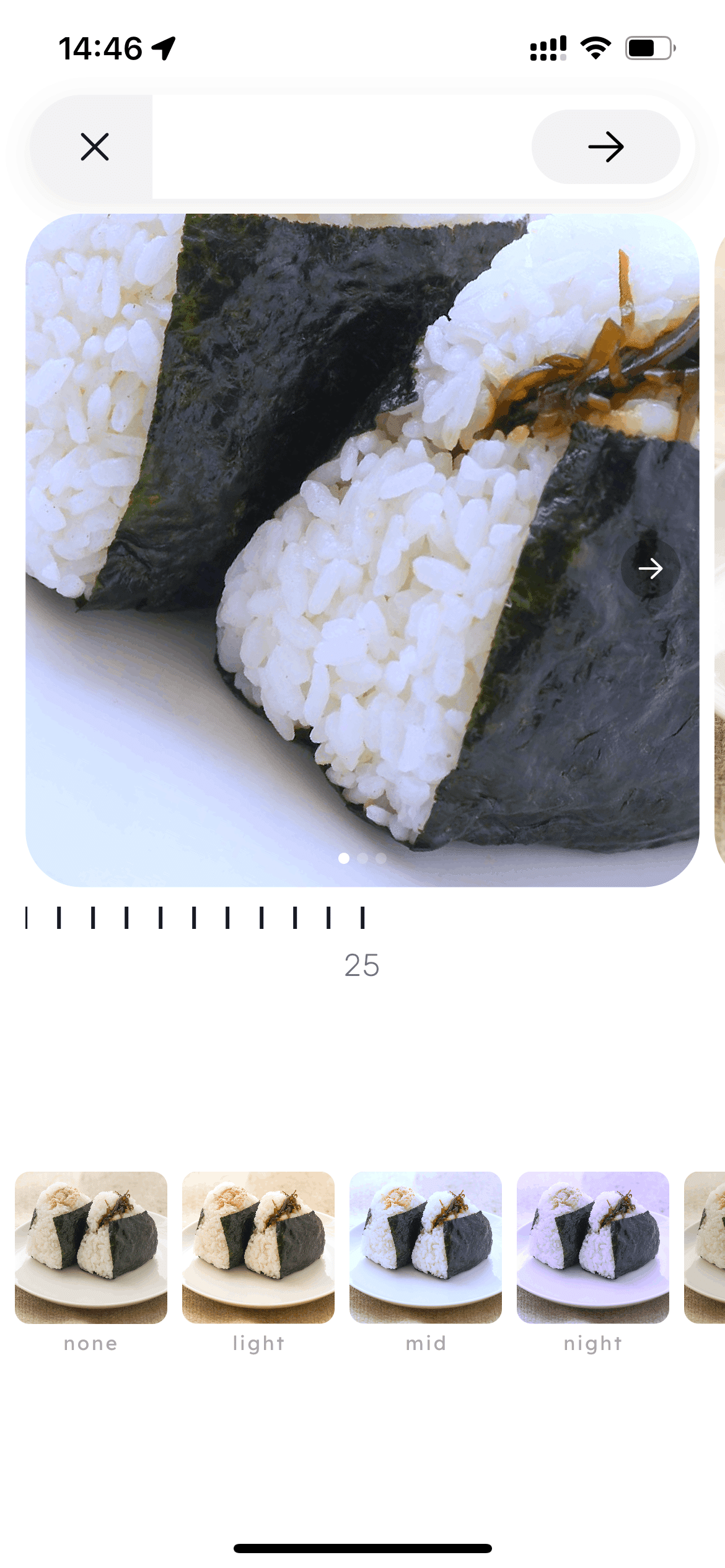
キャプションはハッシュタグに対応しており、「#」から始まる単語を入れることでタグを追加することができます。
位置情報は写真に位置情報が保存されている場合はその位置情報になり、保存されていない場合は現在地になります。
変更したい場合は「場所を検索」から地点の検索したり、マップアイコンから地図を見て位置を指定したり、現在地アイコンをタップして現在地を指定することができます。
また、設定中の位置情報の付近の地点から選んだりすることができます。
下の「Share to Instagram Stories」を有効にするとアーカイブ作成時にInstagramに同時投稿することができます。
右上のアーカイブをタップすると投稿画面の内容で確定し、アーカイブを作成できます。

2. アーカイブを見る
地図上やホーム画面上の最新のアーカイブ一覧、プロフィールのアーカイブ一覧からアーカイブをタップするとアーカイブ詳細画面が表示されます。

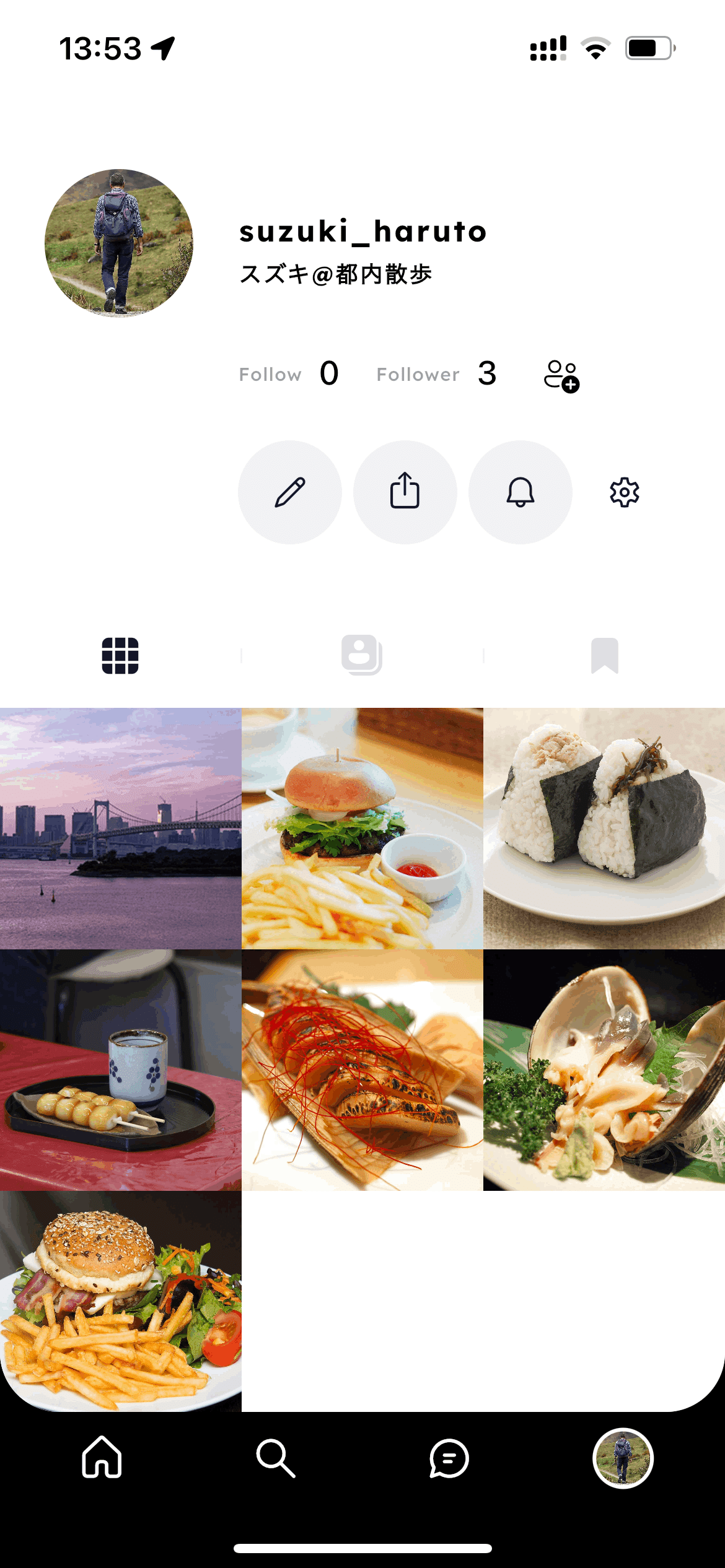
プロフィール画面でアーカイブをロングタップすることで、アーカイブをマップ上で表示することができます。

3. アーカイブにコメントする
投稿されたアーカイブにコメントを送信できます。
アーカイブ詳細画面下のコメント入力フォームでコメントを入力し、キーボードの送信をタップすることでコメントを送信できます。
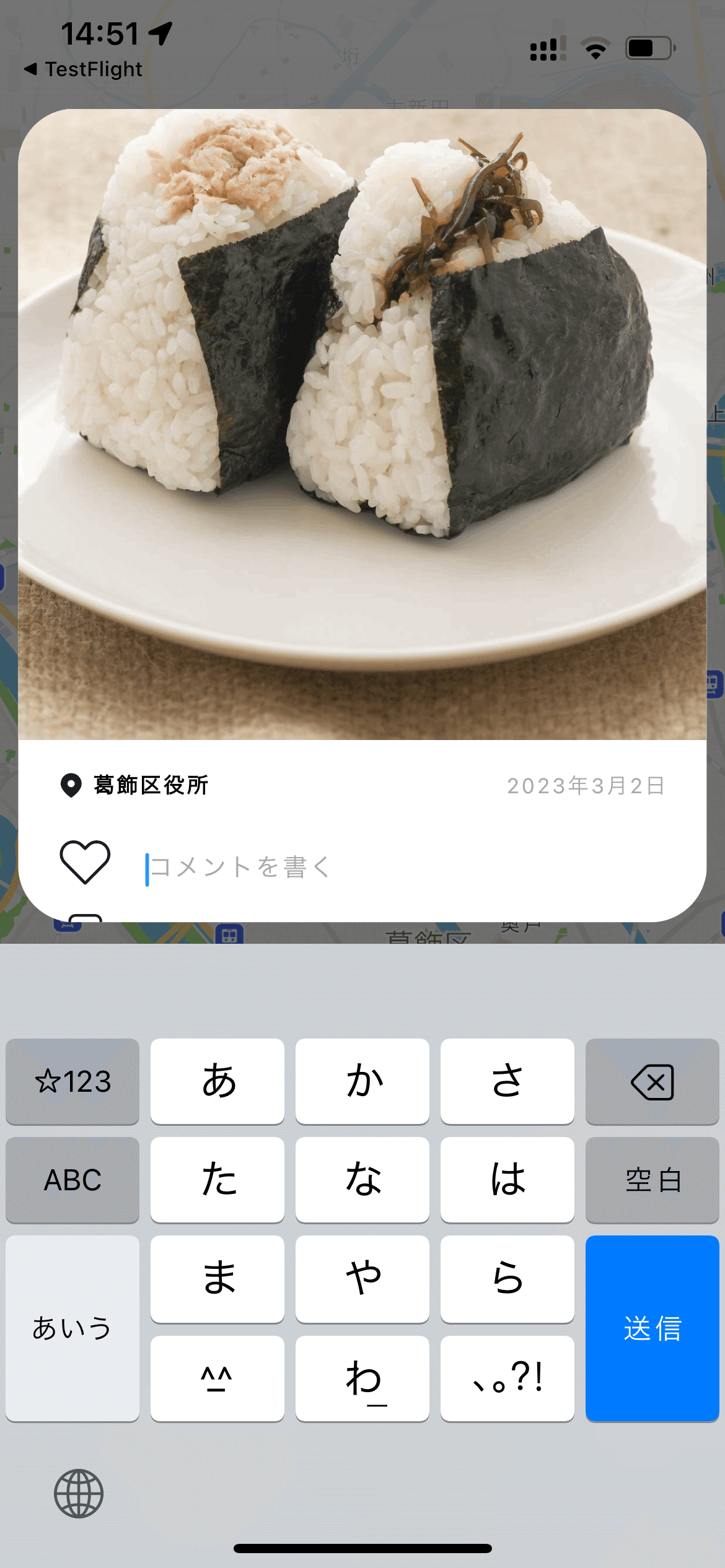
コメントにコメントする
コメントにコメントを送信できます。
アーカイブ詳細画面下のコメント下のコメント入力フォームでコメントを入力し、キーボードの送信をタップすることでコメントにコメントを送信できます。

4. アーカイブにいいねを送る
投稿されたアーカイブにいいねができます。
アーカイブ詳細画面のいいねアイコンをタップするといいねができます。
いいねをするといいねアイコンが赤くなります。
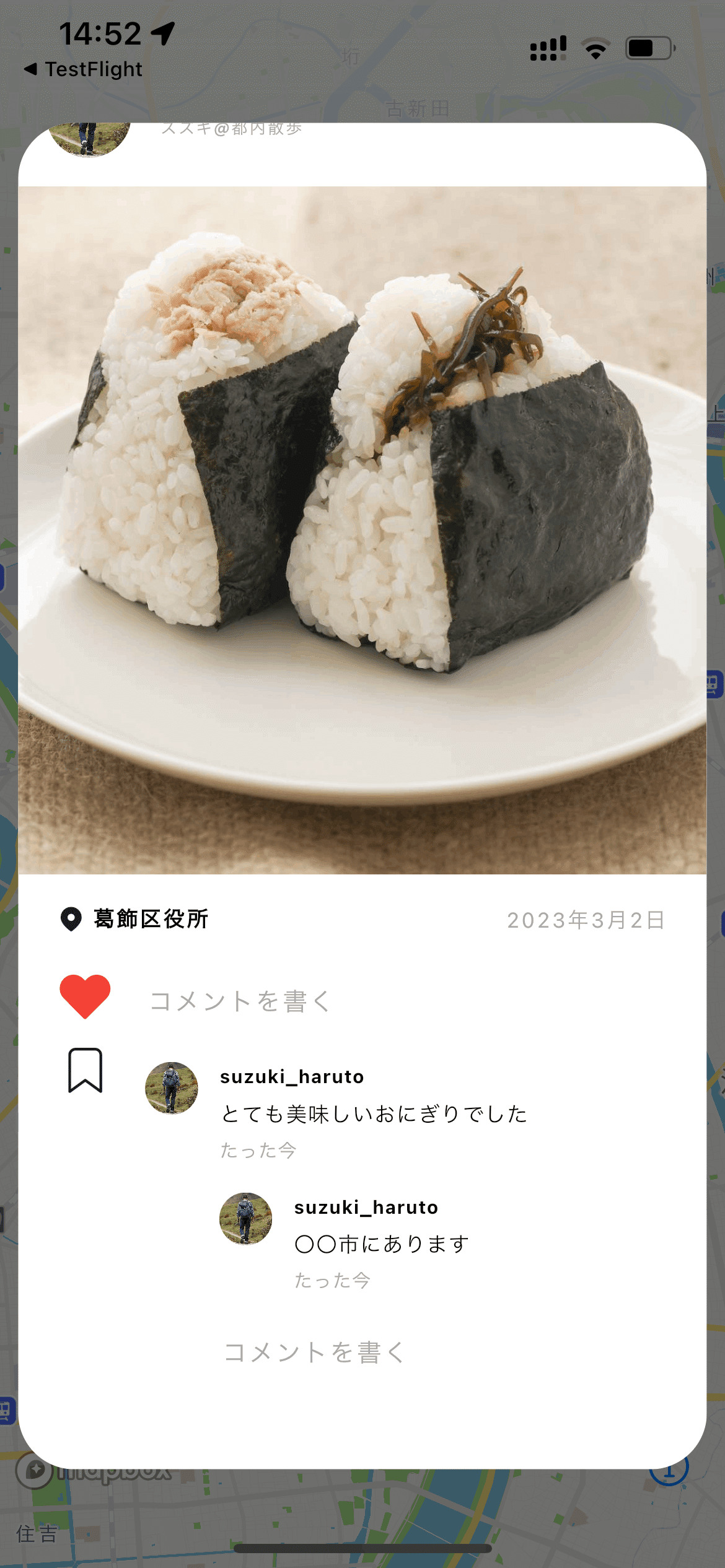
5. アーカイブをブックマーク登録する
投稿されたアーカイブをブックマーク登録することができます。
アーカイブ詳細画面のブックマークアイコンをタップするとブックマーク登録ができます。

6. 最後に
ここまでお付き合いいただきありがとうございます。
また、次回のSKONの使い方でお会いしましょう!
お問い合わせ
下記のお問い合わせフォームからお問い合わせください。
https://docs.google.com/forms/d/e/1FAIpQLSe8JIL6INeMcuyFBzEOKAjCOvAjNoKeCj6tsqW2xQQql_V1-w/viewform
※ 画像は2023年6月5日時点のものです。
「Instagram(インスタグラム)」はMeta Platforms, Inc.の登録商標です。
この記事が気に入ったらサポートをしてみませんか?
